Το Nextbit Robin είναι μια νέα φυλή smartphone Android - η οποία διαχειρίζεται το δικό της εσωτερικό χώρο αποθήκευσης καθώς φορτώνετε περισσότερες εφαρμογές ή περιεχόμενο στη συσκευή.
Με την πάροδο του χρόνου, η λειτουργία Smart Storage του Robin μαθαίνει τα πρότυπα χρήσης και γνωρίζει ποιες εφαρμογές, φωτογραφίες και βίντεο είναι πιο πιθανό να χρησιμοποιήσετε ή να χρειαστείτε.
Όταν η εσωτερική αποθήκευση των 32GB αρχίζει να τρέχει χαμηλά, ο Robin θα ξεκινήσει να φορτώνει μερικά από αυτά τα στοιχεία στο λογαριασμό Cloud του Nextbit. Κάθε χρήστης του Robin διαθέτει αποθηκευτικό χώρο σε σύννεφα 100GB.
Χρησιμοποιώντας το χαρακτηριστικό είναι πιθανό κάτι που οι περισσότεροι χρήστες δεν θα χρειαστούν ή θα χρησιμοποιήσουν για αρκετές εβδομάδες, αν όχι για μήνες. Αλλά υπάρχουν μερικά πράγματα που πρέπει να γνωρίζετε εκ των προτέρων.

Προσδιορισμός αρχειοθετημένων εφαρμογών
Η ιδέα της κατάργησης μιας εφαρμογής από τη συσκευή σας, η οποία εξακολουθεί να είναι διαθέσιμη, είναι μια ξένη ιδέα. Συνήθως, όταν καταργείται μια εφαρμογή, έχει φύγει και όλα τα δεδομένα της εξαφανίζονται. Ωστόσο, με τον Robin, μια αρχειοθετημένη εφαρμογή και τα δεδομένα της εκφορτώνονται στον λογαριασμό σας σύννεφο.
Κάθε φορά που ο Robin αρχειοθετεί μια εφαρμογή, η συσκευή θα σας ειδοποιήσει για τις ενέργειές της. Θα εμφανιστεί μια ειδοποίηση, η οποία θα σας ενημερώνει για τον αριθμό και το όνομα των εφαρμογών που έχουν μετακινηθεί, καθώς και για την ποσότητα αποθηκευμένου χώρου αποθήκευσης αρχειοθετώντας τα.
Ένας άλλος εύκολος τρόπος να προσδιορίσετε πότε μια εφαρμογή έχει αρχειοθετηθεί είναι ότι το εικονίδιό της θα εμφανιστεί με γκρι χρώμα στην αρχική σας οθόνη.
Φωτογραφίες
Όταν πρόκειται για την αρχειοθέτηση των φωτογραφιών και των βίντεό σας, δεν υπάρχει γρήγορος τρόπος να προσδιορίσετε τι αποθηκεύεται τοπικά ή στο σύννεφο.
Ο Robin θα διατηρεί αντίγραφα χαμηλής ανάλυσης των φωτογραφιών στη συσκευή σας και θα μπορεί να κάνει λήψη ολόκληρης της εικόνας κατόπιν παραγγελίας.
Μέχρι στιγμής, έχω βρει τον καλύτερο τρόπο για να ενεργοποιήσετε την αποκατάσταση μιας φωτογραφίας είναι να κάνετε μεγέθυνση σε αυτό. Θα εμφανιστεί μια ειδοποίηση, η οποία σας ενημερώνει ότι η εικόνα έχει αποκατασταθεί και λίγα δευτερόλεπτα αργότερα (ανάλογα με τη σύνδεσή σας και το μέγεθος της φωτογραφίας / βίντεο) θα έχετε διαθέσιμο το αντίγραφο πλήρους ανάλυσης.
Ένα άλλο θέμα που αξίζει να αναφέρουμε όταν πρόκειται να διασφαλίσουμε ότι οι φωτογραφίες και τα βίντεό σας είναι εφεδρικά: Μέχρι τώρα, ο Robin θα διαχειρίζεται μόνο τα στοιχεία που είναι αποθηκευμένα στην εφαρμογή Gallery της συσκευής.
Σύνδεση εφαρμογών

", " modalTemplate ":" {{content}} ", " setContentOnInit ": false} '>
Όπως αναφέρθηκε παραπάνω, ο Robin υποτίθεται ότι μαθαίνει τις συνήθειες χρήσης και αρχειοθετεί μόνο τις εφαρμογές που χρησιμοποιείτε το λιγότερο. Με αυτό είπε, υπάρχει για να είναι μια app ή δύο που σχεδόν ποτέ δεν ανοίξει, αλλά θέλετε να εγκατασταθεί στη συσκευή για κάθε περίπτωση. Πάρτε, για παράδειγμα, το Android Device Manager. αυτή είναι μια εφαρμογή που ελπίζουμε ότι δεν θα χρειαστεί ποτέ να ανοίξετε ή να χρειαστείτε, αλλά αν το κάνετε, σίγουρα δεν θέλετε να ανακαλύψετε ότι ο Robin το έχει αρχειοθετήσει.
Με μια τέτοια κατάσταση στο μυαλό, ο Robin σάς επιτρέπει να "περάσετε" μια εφαρμογή στο τηλέφωνο. Με άλλα λόγια, με μια γρήγορη χειρονομία μπορείτε να πείτε τη συσκευή σας να μην αφαιρέσει την εφαρμογή, δεν έχει σημασία τι.
Για να συνδέσετε μια εφαρμογή, σύρετε προς τα κάτω το εικονίδιο της εφαρμογής. Το εικονίδιο θα γίνει μικρότερο, αποκαλύπτοντας πίσω από αυτό ένα σημάδι. Μόλις συνδεθεί η εφαρμογή, θα εμφανιστεί μια ειδοποίηση που θα σας ενημερώσει ότι τέθηκε με επιτυχία στον ασφαλή κατάλογο.
Προβολή επιπέδων αποθήκευσης

", " modalTemplate ":" {{content}} ", " setContentOnInit ": false} '>
Μπορείτε ανά πάσα στιγμή να δείτε τα επίπεδα έξυπνης αποθήκευσης στον Robin. Ανοίξτε τις Ρυθμίσεις στη συσκευή σας, μετά κάντε κύλιση προς τα κάτω και επιλέξτε Έξυπνη αποθήκευση . Ο κορυφαίος μετρητής αποθήκευσης είναι για το λογαριασμό σας σύννεφο, ενώ το κάτω μέρος είναι για τοπική αποθήκευση στον Robin σας.
Εάν πατήσετε σε οποιοδήποτε γράφημα, θα κατανεμηθεί περαιτέρω η κατανομή αποθήκευσης ανά κατηγορία.
Μια άλλη περιοχή που θα θέλετε να εξοικειωθείτε με αυτήν την οθόνη ρυθμίσεων είναι η ενότητα Επιλογές. Αγγίξτε το εικονίδιο μενού με τρία τελεία και επιλέξτε Επιλογές. Εκεί μπορείτε να ενεργοποιήσετε ή να απενεργοποιήσετε την εφαρμογή ή τη δημιουργία αντιγράφων ασφαλείας φωτογραφιών όλα μαζί, καθώς και να επιτρέψετε στον Robin να δημιουργήσει αντίγραφα ασφαλείας της συσκευής σας μόνο με Wi-Fi ή με Wi-Fi και κυψελοειδείς συνδέσεις.
Επαναφέρετε μια εφαρμογή
Όταν χρειάζεστε μια εφαρμογή που έχει αρχειοθετηθεί, μπορείτε να την επαναφέρετε αγγίζοντας το εικονίδιο. Μια μπάρα προόδου θα εμφανιστεί ακριβώς κάτω από το εικονίδιο και μια ειδοποίηση θα τεθεί στη σκιά κοινοποίησης.
Μετά την επανεγκατάσταση της εφαρμογής, δεν θα χρειαστεί να συνδεθείτε ξανά στην εφαρμογή ή να πραγματοποιήσετε οποιαδήποτε διαδικασία ρύθμισης. Αν όλα λειτουργούσαν όπως θα έπρεπε, θα μπορείτε να πάρετε την ακριβή οθόνη που άφησε τελευταία την εφαρμογή.
Έχω ανακαλύψει ορισμένες εφαρμογές, όπως το Dropbox, δεν παραμένουν συνδεδεμένες όταν αφαιρεθούν από τη συσκευή. Η εμπειρία σας θα διαφέρει.







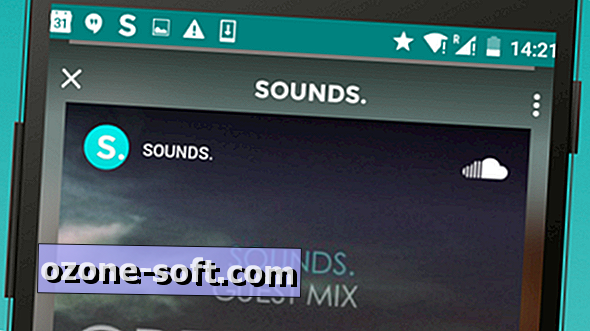





Αφήστε Το Σχόλιό Σας